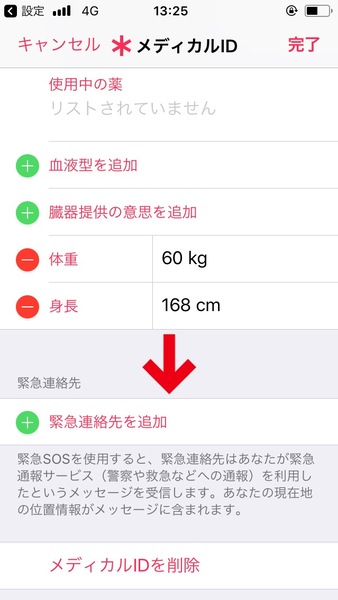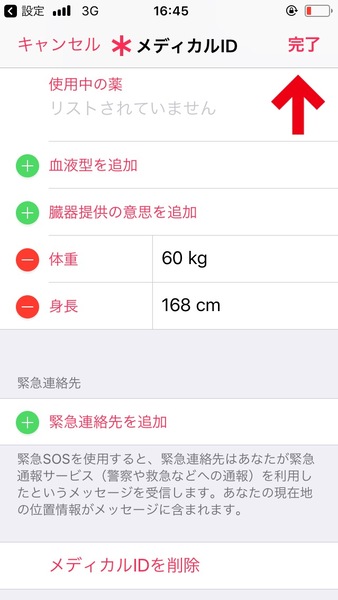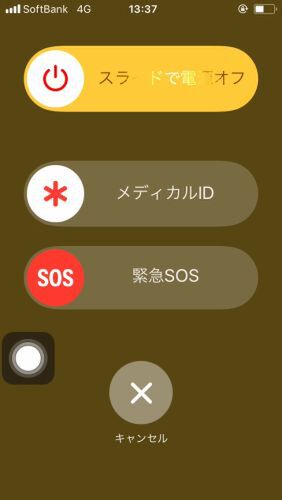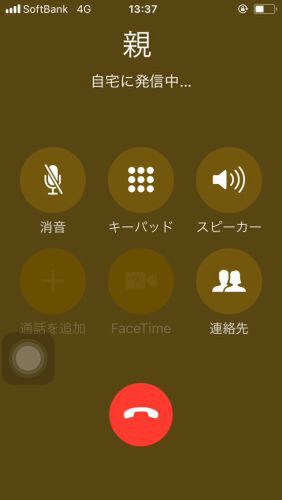万が一にそなえて、iPhone Xに「緊急SOS」を設定する
2018年02月19日 12時00分更新
本稿では、「カスタムアクション」を使って、緊急時のSOS機能を即座に呼び出せるようにしましょう。
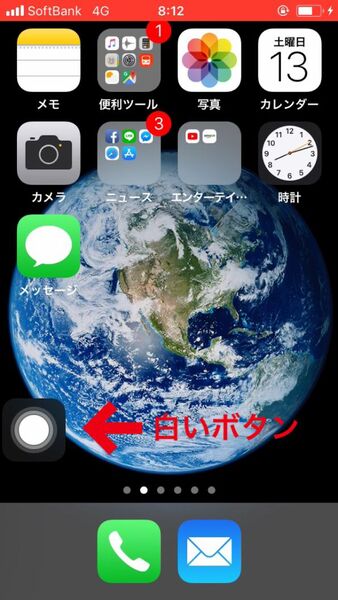
画面上に表示された白いボタン
なお、iPhone 8、iPhone Xの場合、サイドボタンと音量ボタンを同時に長押しすると、SOSのスライドスイッチが表示されます。これをスライドすることで緊急連絡先に連絡をすることが可能です。
しかし、とっさのときにこれを思い出せるとも限りません。そこで、「シングルタップ」「ダブルタップ」「長押し」「3DTouch」それぞれの操作方法に応じて、任意の機能を呼び出せる「カスタムアクション」にもSNS機能を持たせてみてはいかがでしょうか。
設定は「設定」→「一般」→「アクセシビリティ」→「AssistiveTouch」内の「カスタムアクション」から行なえます。
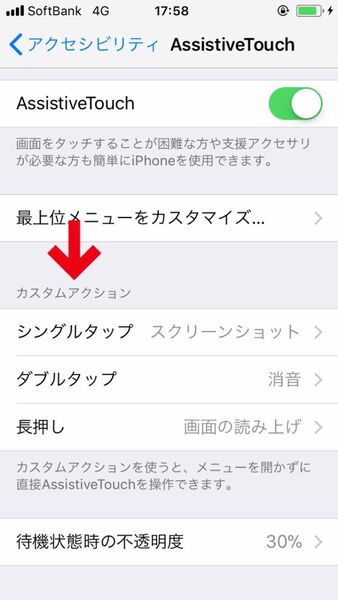
「AssistiveTouch」内の「カスタムアクション」
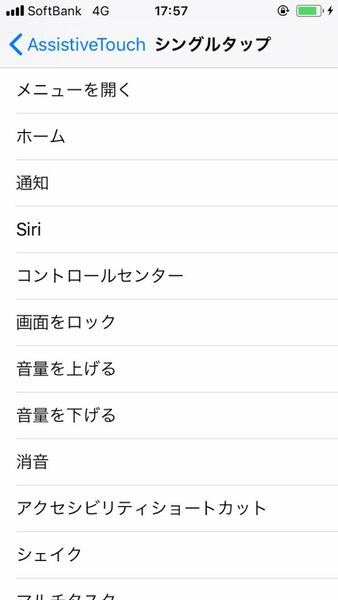
20種類以上の中から自由に機能を割り当てられる
まずは、緊急連絡先を設定します。「設定」→「緊急SOS」内の「ヘルスケアで緊急連絡先を設定」をタップ。
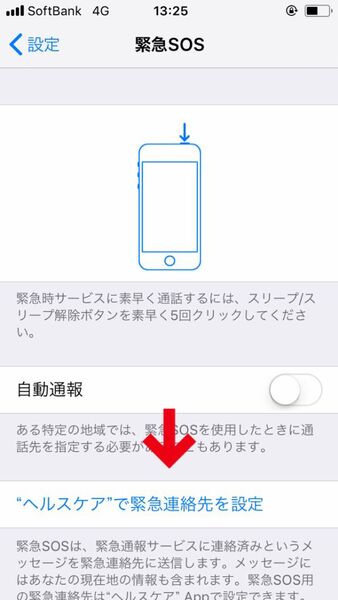
「ヘルスケア」アプリが立ち上がるので、任意で情報を入力し「メディカルIDを作成」をタップ→「緊急連絡先追加」をタップします。
緊急連絡先として指定したい連絡先を選択し、「完了」をタップ。これで緊急連絡先が設定されました。家族や職場、親しい友人など、緊急時に連絡が取りやすく、また知らせたい電話番号を設定しておきましょう。
つぎにカスタムアクションを設定します。先ほどの方法で「AssistiveTouch」→「カスタムアクション」内の「シングルタップ」を開きます。
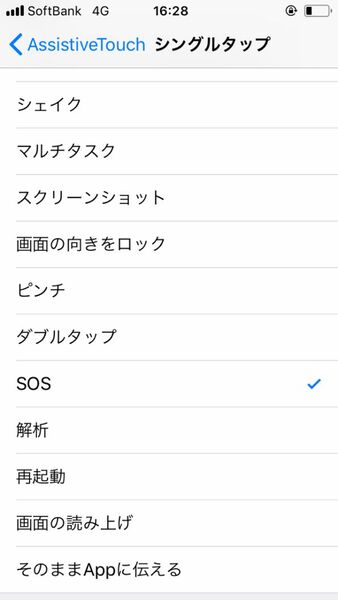
「SOS」を選択する
「SOS」を選択すれば設定完了です。
AssistiveTouchをシングルタップすればSOS機能を呼び出し、「メディカルID」をスライド→緊急連絡先をタップすれば、緊急連絡先に発信されます。
設定しておけば、いざというときにも安心できるでしょう。なお、今回は緊急SOSを設定しましたが、AssistiveTouchにはさまざまな機能が割り当てられるため、よく使う機能を設定してもいいでしょう。
週刊アスキーの最新情報を購読しよう
本記事はアフィリエイトプログラムによる収益を得ている場合があります